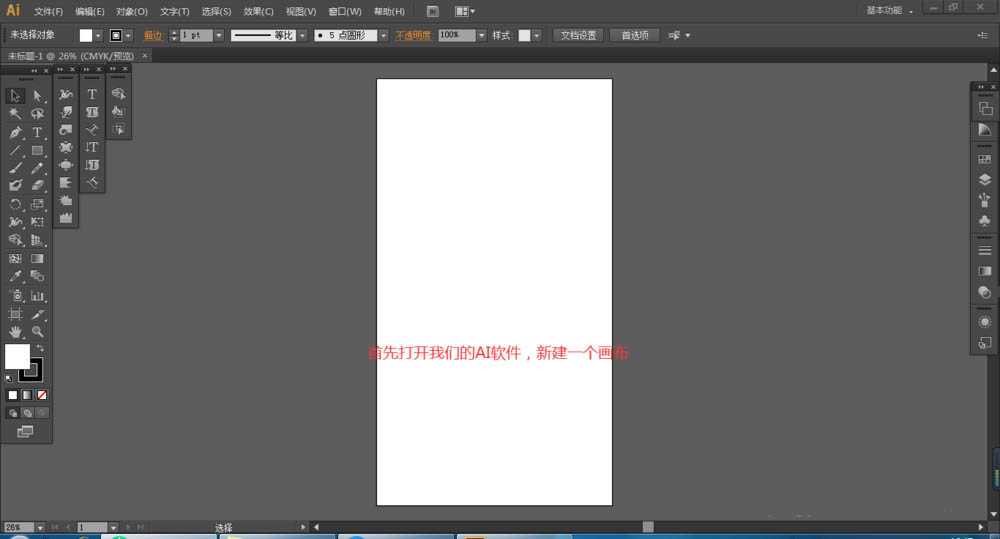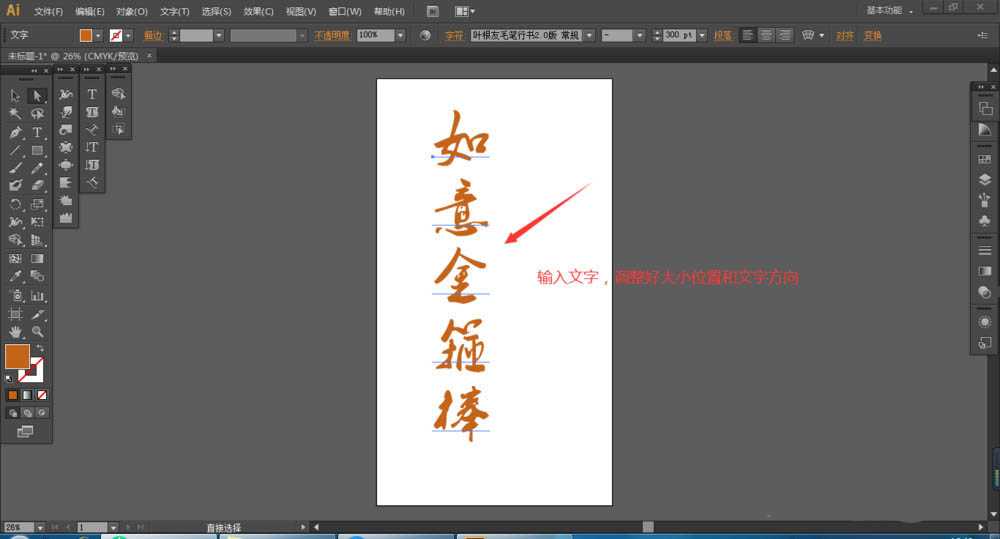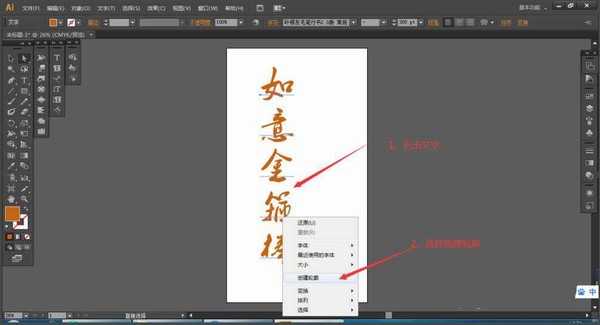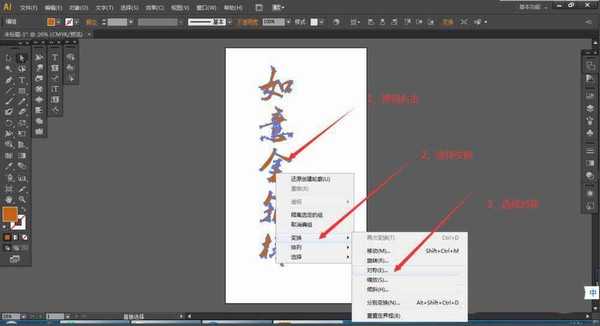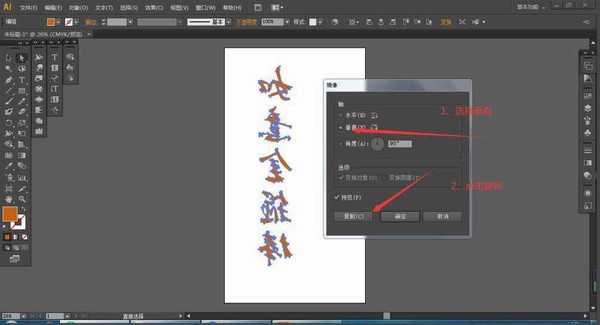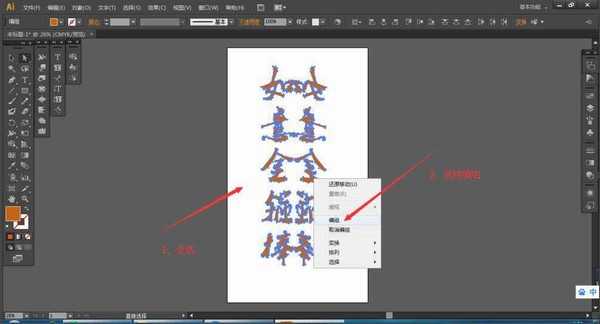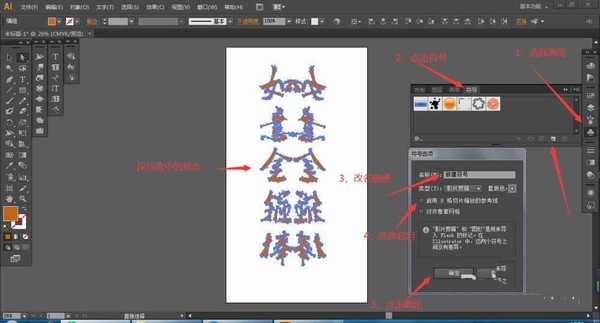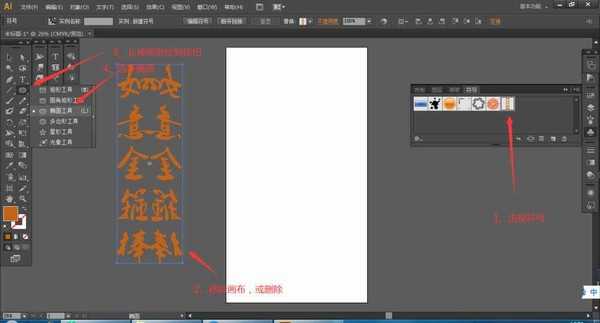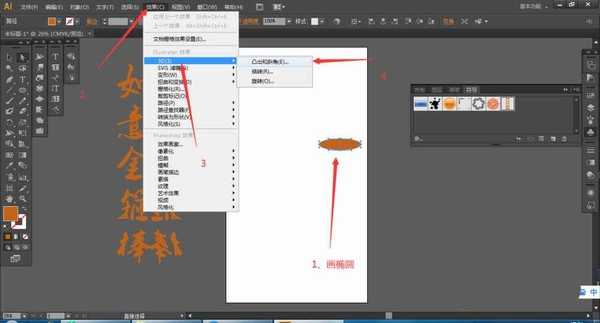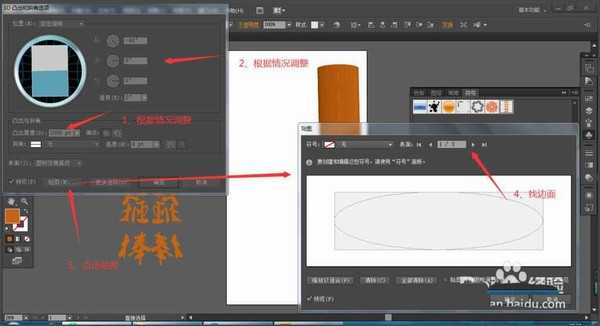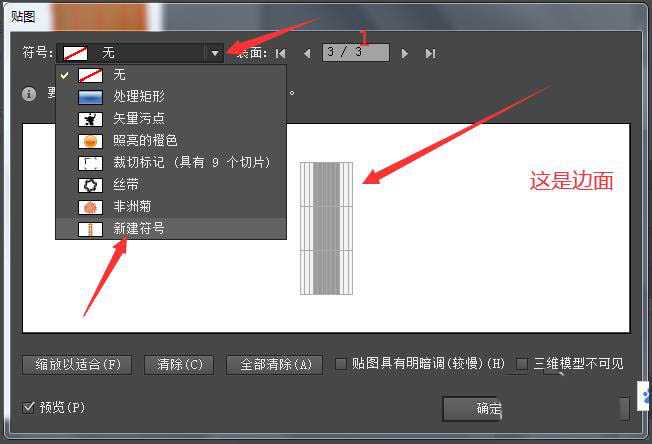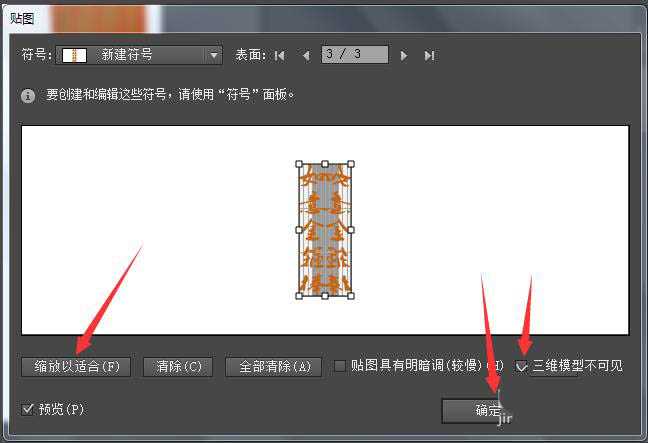帝王谷资源网 Design By www.wdxyy.com
ai中可以设计漂亮的文字字体,今天我来使用3D和符号给大家讲解一下筒状字体的设计的教程
- 软件名称:
- Adobe Illustrator CC(AI软件) 2018 v22.0.0 简体中文安装版
- 软件大小:
- 797.2MB
- 更新时间:
- 2017-09-26立即下载
1、首先我们我们打开AI新建一个画布。
2、接下来我们输入文字,调整好文字的大小和颜色。
3、然后创建边框,并再复制一份出来。这里我采用了对称复制,后面我U换过来了,使用对称复制在做成筒状文字就看不到另一面的了。当然你直接使用这一份也可以。
4、我们选中文字,点击有伴的画笔工具,弹出的对话框找到符号,点击右下角的新建。我们就将字体转换为符号文件了。
5、然后我们回到画布,使用椭圆工具,画出一个圆,建议画圆,不要画椭圆,当然看你的喜好了。
6、画好后我们点菜单上的效果,找到3d这一项,选择突出和斜角。
7、弹出的对话框就是将现有的图形转换为3D图了。我们点击下方有的贴图。找到边面,然后选择符号,刚刚我们新建的那个。点击缩放适合,最后点击确定。记住要把三维模型不可见打上勾。
上一页12 下一页 阅读全文
标签:
ai,字体
帝王谷资源网 Design By www.wdxyy.com
广告合作:本站广告合作请联系QQ:858582 申请时备注:广告合作(否则不回)
免责声明:本站文章均来自网站采集或用户投稿,网站不提供任何软件下载或自行开发的软件! 如有用户或公司发现本站内容信息存在侵权行为,请邮件告知! 858582#qq.com
免责声明:本站文章均来自网站采集或用户投稿,网站不提供任何软件下载或自行开发的软件! 如有用户或公司发现本站内容信息存在侵权行为,请邮件告知! 858582#qq.com
帝王谷资源网 Design By www.wdxyy.com
暂无评论...
更新日志
2025年02月19日
2025年02月19日
- 小骆驼-《草原狼2(蓝光CD)》[原抓WAV+CUE]
- 群星《欢迎来到我身边 电影原声专辑》[320K/MP3][105.02MB]
- 群星《欢迎来到我身边 电影原声专辑》[FLAC/分轨][480.9MB]
- 雷婷《梦里蓝天HQⅡ》 2023头版限量编号低速原抓[WAV+CUE][463M]
- 群星《2024好听新歌42》AI调整音效【WAV分轨】
- 王思雨-《思念陪着鸿雁飞》WAV
- 王思雨《喜马拉雅HQ》头版限量编号[WAV+CUE]
- 李健《无时无刻》[WAV+CUE][590M]
- 陈奕迅《酝酿》[WAV分轨][502M]
- 卓依婷《化蝶》2CD[WAV+CUE][1.1G]
- 群星《吉他王(黑胶CD)》[WAV+CUE]
- 齐秦《穿乐(穿越)》[WAV+CUE]
- 发烧珍品《数位CD音响测试-动向效果(九)》【WAV+CUE】
- 邝美云《邝美云精装歌集》[DSF][1.6G]
- 吕方《爱一回伤一回》[WAV+CUE][454M]